Příprava souboru pro import
- Stáhněte si vzorový excelovský soubor MEDICUS-C19-Testy (vzorově vyplněný: MEDICUS-C19-Testy-vzor). Případně si jej můžete stáhnout přímo z Medicusu – v menu zvolte menu Ambulance > COVID-19 > Import záznamů o provedených testech a v zobrazeném okně klikněte na tlačítko Vytvořit vzorový soubor.
- Do souboru vyplňte základní identifikační údaje pacientů, datum provedení testu, jejich výsledky a IČ zaměstnavatele. Adresa bydliště není nutná stejně jako šarže testu a jeho exspirace. Státní příslušnost vyplňte pouze v případě, kdy se nejedná o Česko (CZ).
- Nyní je nutné vytvořit z excelového souboru soubor ve formátu csv. V Excelu v menu: Soubor – Uložit jako – zvolit složku, kam se má uložit – Uložit jako typ: CSV(textový soubor s oddělovači) (*.csv), potvrdit uložení pouze aktuálního listu a následně potvrdit uložení do csv s rizikem ztráty některých funkcí. Uložený soubor zavřete.
Upozornění - excel nabízí více variant csv souboru, proto je nutné vybrat ten správný (s popisem - textový soubor s oddělovači).
Hromadný import z CSV souboru
V menu zvolte Ambulance > COVID-19 > Import záznamů o provedených testech.
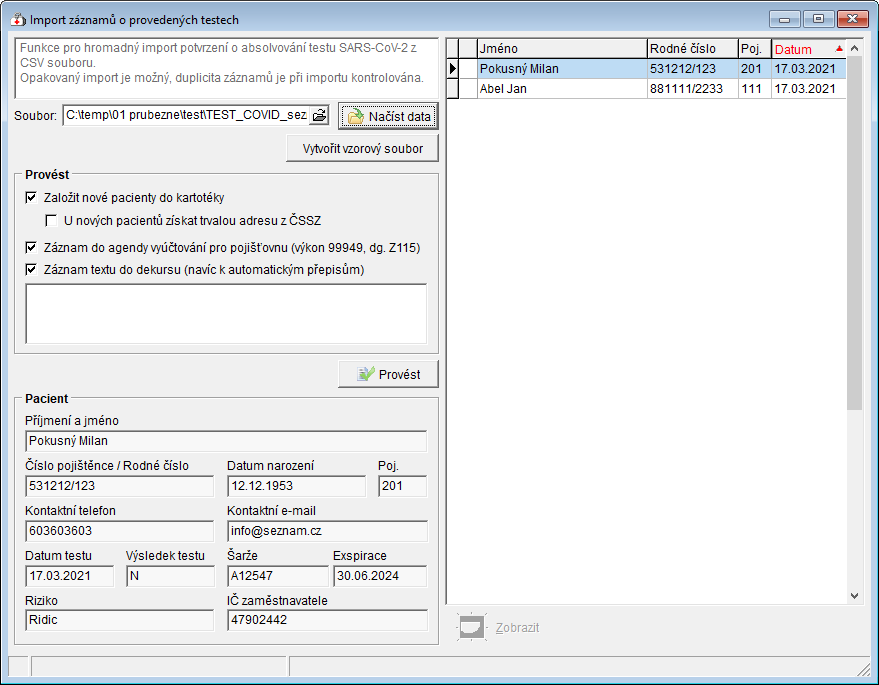
Průběh importu:
- Načtení souboru – v řádku Soubor klikněte na ikonu složky pro výběr souboru a vyhledejte na disku Vámi připravený csv soubor. Pokračujte tlačítkem Načíst data. Vpravo se zobrazí seznam všech načtených záznamů, vlevo dole poté detail vybraného záznamu. Pokud bude v seznamu u pacienta zobrazen červený, záznamu chybí rodné číslo nebo datum testu. Tento záznam nebude importován (pro správné vykázání na pojišťovnu je nutné mít vyplněný kód ZP).
- Spuštění importu – v sekci Provést si zaškrtnutím můžete vybrat, jaké akce se mají v rámci importu provést, případně jaký text se má navíc zapsat do dekursu. Pokračujte kliknutím na tlačítko Provést. V seznamu pacientů, které se podařilo zpracovat, se změní barevný příznak z bílé na šedou.
- Odeslání záznamu do ISIN – vpravo vyberte pacienta a ve spodní části okna klikněte na tlačítko Zobrazit. Ze zobrazeného formuláře odešlete výsledek testu (zobrazený záznam můžete ještě před samotným odesláním upravit). Okno žádanky můžete zavřít. Pacient bude v řádku indikován zelenou barvou (vzhledem k situaci, kdy není možné poznat, zda došlo ke skutečnému odeslání formuláře, zobrazujeme zelenou indikaci již po zobrazení testu).
Tento krok vynechají uživatelé, kteří již záznamy v ISIN mají.
 Vojtěch Kopecký (MEDICUS)
Vojtěch Kopecký (MEDICUS)